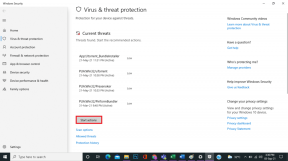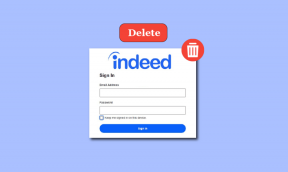フォールアウトニューベガスのメモリ不足エラーを修正
その他 / / November 28, 2021
Fallout 3の成功後、BethesdaSoftwaresは受賞歴のあるFalloutシリーズでさらに別のゲームを公開しました。 Fallout New Vegasと呼ばれる新しいゲームは、Fallout 3の直接の続編ではありませんでしたが、シリーズのスピンオフとして機能しました。 フォールアウトニューベガスは、前任者と同様に、ゲームコミュニティ全体で注目を集め、2010年のリリース以来1200万回以上購入されています。 このゲームは主に優れたレビューを受けましたが、初期の頃は膨大な数のバグや不具合についても批判されていました。
これらのバグやエラーのほとんどはそれ以来解決されていますが、ゲーマーを苛立たせ続けているものもあります。 アプリケーションロードエラー5:0000065434エラー、ランタイムエラー、およびメモリ不足は、最も頻繁に発生するエラーのいくつかです。
私たちはあなたに解決策を話し合い、提供します この記事のFalloutNew Vegas Out ofMemoryエラー。
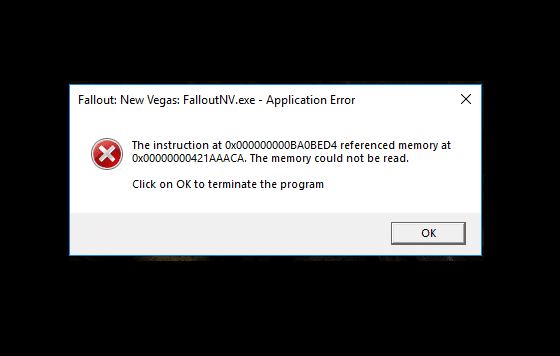
コンテンツ
- フォールアウトニューベガスのメモリ不足エラーを修正
- 方法1:4GBパッチを使用する
- 方法2:スタッターリムーバーModを使用する
フォールアウトニューベガスのメモリ不足エラーを修正
ゲームプレイの途中でメモリ不足エラーが発生し、その後にゲーム全体がクラッシュします。 エラーの言い回しを見ると、記憶の欠如が原因のようです。 ただし、十分なメモリを備えたシステムでも同様にエラーが発生します。
実際には、このゲームは10年近く前に開発されたものであり、この記事を読んでいるシステムよりもはるかに強力ではなかったシステム向けです。 Fallout New Vegasは、開発方法が原因で2GBを超えるシステムRAMを利用できないため、 メモリ不足エラー 発生する可能性もあります 十分なRAMがインストールされていますが。
その人気のおかげで、ゲーマーは、Fallout New VegasのRAM使用率を高め、エラーを解決するのに役立つ複数のmodを考え出しました。 ほとんどのユーザーの問題を解決するために報告されている2つのmodは 4GBパッチとスタッターリムーバー。 両方のインストール手順は以下のとおりです。
modsのインストールを開始する前に、Fallout NewVegasがインストールされている場所を把握する必要があります。 Steam経由でゲームをインストールした場合は、ローカルファイルの参照機能を使用できます。 Steamからインストールしなかった場合は、インストールフォルダーが見つかるまでファイルエクスプローラーをスヌープします。
Fallout New Vegasインストールフォルダーの場所を特定するには(Steamからインストールされている場合):
1. Steamアプリケーションを起動します デスクトップショートカットをダブルクリックします。 ショートカットアイコンが配置されていない場合は、Windowsの検索バー(Windowsキー+ S)でSteamを検索し、検索結果が戻ったら[開く]をクリックします。

2. クリック 図書館 スチームアプリケーションウィンドウの上部にあります。
3. ここでは、Steamアカウントに関連付けられているすべてのゲームとツールを確認できます。 Fallout New Vegasを見つけて、右クリックします。 選択する プロパティ メニューから。
![ライブラリをクリックし、メニューから[プロパティ]を選択します](/f/a88b009868962e074203aa684dee877e.png)
4. に切り替えます ローカルファイル [プロパティ]ウィンドウのタブをクリックし、 ローカルファイルを閲覧… ボタン。
![ローカルファイルに切り替えて、[ローカルファイルの参照...]ボタンをクリックします](/f/79b2a54faf1efc6fdda00ce28c8b5a59.png)
5. 新しいファイルエクスプローラーウィンドウが開き、Fallout NewVegasのインストールフォルダーに直接移動します。 デフォルトの場所(Steam経由でゲームをインストールした場合)は通常、 C> ProgramFiles(x86)> Steam> SteamApp> common> Fallout New Vegas.
6. また、あなたが持っていることを確認してください VC ++ランタイム再配布可能x86 コンピュータにインストールされている([コントロールパネル]> [プログラムと機能])。

方法1:4GBパッチを使用する
あなたがインストールする必要がある最初のmod フォールアウトニューベガスエラーを解決するのは4GBパッチです. 名前が示すように、tool / modを使用すると、ゲームで4GBの仮想メモリアドレス空間を利用できるため、メモリ不足エラーが解決されます。 4GBパッチは、Large AddressAware実行可能フラグを有効にすることでこれを行います。 4GBパッチmodをインストールするには:
1. 明らかなように、4GBパッチツールのインストールファイルをダウンロードすることから始めます。 に向かいます フォールアウトニューベガスのFNV4GBパッチャー お好みのウェブブラウザで。

2. Webページの[ファイル]タブで、[ 手動ダウンロード ダウンロードプロセスを開始します。
3. Webサイトからファイルをダウンロードするには、実際にログインする必要があります。 したがって、すでにNexus Modsアカウントをお持ちの場合は、そのアカウントにログインしてください。 それ以外は、 新しいものに登録する (心配しないでください。新しいアカウントの作成は完全に無料です)。
4. ダウンロードしたファイルの横にある矢印をクリックして、 フォルダに表示 または、コンピューターのダウンロードフォルダーに移動します。
5. ダウンロードした4GBのパッチファイルは.7z形式であり、その内容を抽出する必要があります。 そう ファイルを右クリックします 選択します に抽出… 次のコンテキストメニューから。
6. コンテンツをFalloutNewVegasゲームのインストールフォルダに抽出する必要があります。 したがって、それに応じて抽出先を設定します。 以前に見つかったように、Fallout NewVegasのデフォルトのインストールアドレスは C> ProgramFiles(x86)> Steam> SteamApp> common> Fallout NewVegas。
7. すべての.7zファイルの内容が抽出されたら、Fallout New Vegasインストールフォルダーを開き、 FalloutNVpatch.exe ファイル。 右クリック ファイル上で選択します 管理者として実行.
8. 次に、Fallout NewVegasフォルダーで .iniファイルを検索する エクスプローラウィンドウの右上にある検索ボックスを使用します。
9. Fallout NewVegasフォルダー内の各.iniファイルの属性を変更する必要があります。 右クリック .iniファイルで選択します プロパティ 次のメニューから。 [属性]の下の[全般]タブで、次の横のチェックボックスをオン/チェックします 読み取り専用. クリック 申し込み 変更を保存して、[プロパティ]ウィンドウを閉じます。
10. フォルダ内のすべての.iniファイルに対して上記の手順を繰り返します。 プロセスを少し速くするには、キーボードの組み合わせAlt + Enterを使用して、ファイルを選択した後、ファイルの[プロパティ]ウィンドウにアクセスします。
上記のすべての手順を実行したら、Steamを開き、Fallout New Vegasゲームを起動して、メモリ不足が続くかどうかを確認します(可能性は低いですが)。
方法2:スタッターリムーバーModを使用する
4GB Patch modに加えて、ゲーマーはNexusmodのStutterRemover modを使用して、ローエンドシステムでFallout NewVegasをプレイしているときに発生したパフォーマンスの問題を修正しています。
1. 前の方法と同様に、最初にインストールファイルを取得する必要があります。 開ける New Vegas Stutter Remover in 新しいブラウザタブをクリックしてクリックします 手動ダウンロード [ファイル]タブの下。
![[ファイル]タブの[手動ダウンロード]をクリックします| フォールアウトニューベガスのメモリ不足エラーを修正](/f/f55564d45bc219d26be37a8f960d665d.png)
ノート: 繰り返しますが、ファイルをダウンロードするには、NexusModsアカウントにログインする必要があります
2. ダウンロードしたファイルを見つけて 右クリック その上に。 選ぶ ここで抽出 コンテキストメニューから。
3. 抽出したフォルダー(タイトルはData)を開き、次のパスに移動します。
データ> NVSE>プラグイン.
4. すべてのファイルを選択します プラグインフォルダでを押して ctrl + A キーボードで。 選択したら、ファイルを右クリックして、 コピー メニューから、またはを押します Ctrl + C.
5. Windowsキー+ Eを押して新しいエクスプローラウィンドウを開き、 Fallout NewVegasフォルダーに移動します. 繰り返しますが、フォルダはに存在します C> ProgramFiles(x86)> Steam> SteamApp> common> Fallout NewVegas。
6. メインのFalloutNew Vegasフォルダー内に、Dataというタイトルのサブフォルダーがあります。 データフォルダをダブルクリックします 開く。
7. データフォルダ内の空/空白スペースを右クリックして、 新しい その後 フォルダ (または、Dataフォルダー内でCtrl + Shift + Nを押します)。 新しいフォルダに次の名前を付けます NVSE.
8. 新しく作成したNVSEフォルダーを開き、 サブフォルダを作成する その中のタイトル プラグイン.
9. 最後に、Pluginsフォルダーを開きます。 右クリック どこでも選択して ペースト (またはCtrl + Vを押します)。
Steamを介してFalloutNew Vegasを起動し、エラーなしでポスト黙示録的な世界を旅し続けます。
おすすめされた:
- Windows10で機能キーが機能しない問題を修正
- FFXIVファイナルファンタジーXIV致命的なDirectXエラーを修正
このガイドがお役に立てば幸いです。 フォールアウトニューベガスのメモリ不足エラーを修正. また、どの方法が適しているかをお知らせください。ガイドに関してご不明な点がございましたら、コメントセクションからお気軽にお問い合わせください。